Якщо ви зіткнулися з помилкою 0xc000000d Fiel: BCD на синьому екрані в Windows 10, це означає, що є проблема з завантажувальним диском. Давайте розберемо, як перебудувати каталог BCD, щоб виправити помилку 0xc000000d.
Як виправити помилку 0xc000000d File: BСD в Windows 10
В першу чергу потрібно потрапити в додаткові параметри завантаження. Коли відбувається будь-яка BSOD помилка в Windows 10, то він автоматично туди потрапляє. Якщо ви не можете потрапити, то вимкніть і увімкніть комп'ютер 3-4 рази, натискаючи на кнопку харчування на системному блоці. При 4 завантаженні, вас перекине в додаткові параметри.
Крок 1 . У додаткових параметрах виберіть " Відновлення при завантаженні ". Це автоматично виправить завантажувальний запис. Якщо це не допомогло вирішити проблему, то запустіть командний рядок і дотримуйтесь кроку 2.

Крок 2 . У командному рядку вводимо команди по порядку
bootrec /fixmbrbootrec /fixboot
Тепер експортуємо резервну копію, введіть:
bcdedit /export C:\BCD_Backup
Далі вводимо команди по черзі:
attrib c:\boot\bcd -h -r -sren c:\boot\bcd bcd.oldbootrec /RebuildBcd
Примітка: Натисніть A , якщо буде запропоновано, щоб додати установку в список завантаження.
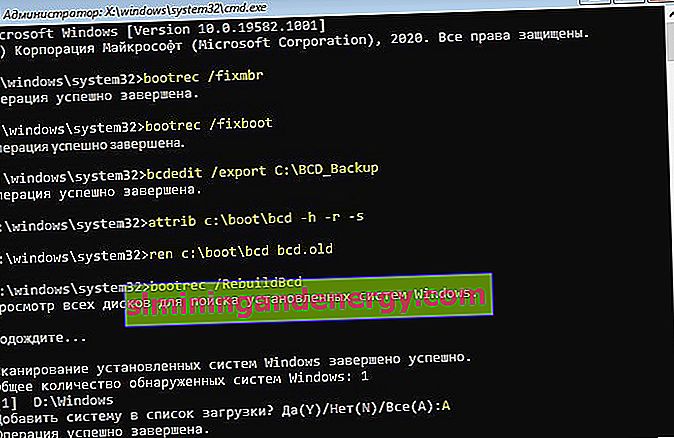
Тепер закрийте командний рядок і натискаємо " Вимкнути комп'ютер ". Після виключення, чекаємо 1 хвилину і включаємо.
